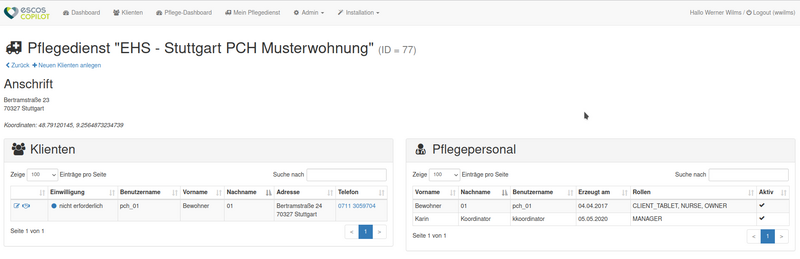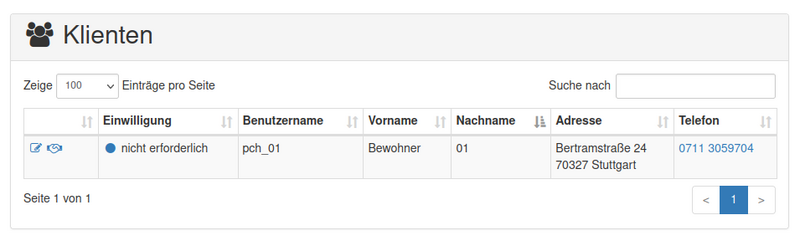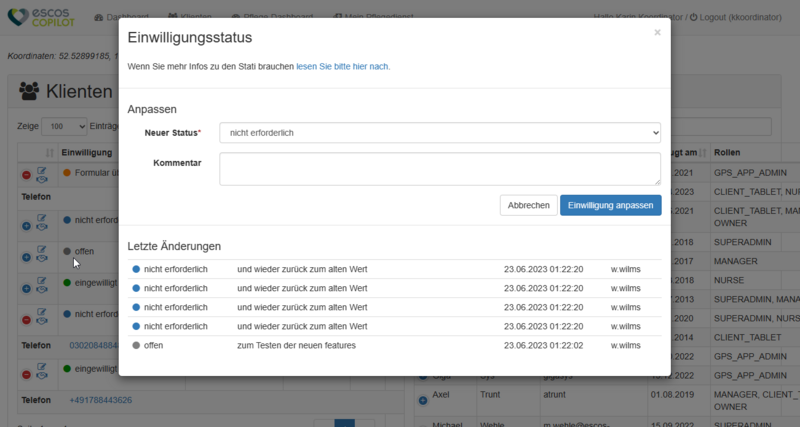Copilot-Pflegedienst-Ansicht-Managerin: Unterschied zwischen den Versionen
Keine Bearbeitungszusammenfassung |
Keine Bearbeitungszusammenfassung |
||
| Zeile 15: | Zeile 15: | ||
Hier kann die Nutzerin bei jeder Klientin auf Datensatz bearbeiten klicken und kommt dann auf eine Extra-Seite, auf der die Klientendaten angepasst werden können. Alternativ kann die Nutzerin auch auf Einwilligung anpassen klicken, um den Einwilligungs-Status der Klientin zu bearbeiten. Ein Pop-up (Modal) wird daraufhin angezeigt, in dem der aktuelle Einwilligungs-Status angezeigt wird. Die Nutzerin kann dann einen neuen Einwilligungs-Status auswählen, einen Kommentar hinzufügen und speichern. | Hier kann die Nutzerin bei jeder Klientin auf Datensatz bearbeiten klicken und kommt dann auf eine Extra-Seite, auf der die Klientendaten angepasst werden können. Alternativ kann die Nutzerin auch auf Einwilligung anpassen klicken, um den Einwilligungs-Status der Klientin zu bearbeiten. Ein Pop-up (Modal) wird daraufhin angezeigt, in dem der aktuelle Einwilligungs-Status angezeigt wird. Die Nutzerin kann dann einen neuen Einwilligungs-Status auswählen, einen Kommentar hinzufügen und speichern. | ||
[[Datei:Copilot-Pflegedienst Modal Einwilligung.png|800px]] | |||
Folgende Einwilligungs-Status stehen zur Verfügung: | Folgende Einwilligungs-Status stehen zur Verfügung: | ||
Version vom 26. April 2023, 11:23 Uhr
Hinter dem Menüpunkt Mein Pflegedienst der Hauptnavigation befindet sich die Pflegedienst-Detail-Ansicht der Managerin. In der Pflegedienst-Detail-Ansicht wird in der linken Spalte eine Liste aller Klientinnen des Pflegedienstes aufgelistet.
Die Liste enthält folgende Spalten:
- Einwilligung: Zeigt den aktuellen Einwilligungs-Status der Klientin an.
- Benutzername: Der Benutzername der Klientin.
- Vorname: Der Vorname der Klientin.
- Nachname: Der Nachname der Klientin.
- Adresse: Die Adresse der Klientin, sofern verfügbar.
- Telefon: Die Telefonnummer der Klientin, sofern verfügbar.
Hier kann die Nutzerin bei jeder Klientin auf Datensatz bearbeiten klicken und kommt dann auf eine Extra-Seite, auf der die Klientendaten angepasst werden können. Alternativ kann die Nutzerin auch auf Einwilligung anpassen klicken, um den Einwilligungs-Status der Klientin zu bearbeiten. Ein Pop-up (Modal) wird daraufhin angezeigt, in dem der aktuelle Einwilligungs-Status angezeigt wird. Die Nutzerin kann dann einen neuen Einwilligungs-Status auswählen, einen Kommentar hinzufügen und speichern.
Folgende Einwilligungs-Status stehen zur Verfügung:
- Eingewilligt: Eine Klientin hat der Verwendung ihrer Daten zugestimmt
- Offen: Es steht noch eine Einwilligung aus oder die Klientin hat die Einwilligung noch nicht abgeschlossen.
- Verweigert: Eine Klientin hat der Verwendung ihrer Daten nicht zugestimmt.
- Formular übergeben: Eine Klientin hat das Einwilligungsformular ausgefüllt und übergeben, aber es steht noch eine Entscheidung aus.
- Nicht erforderlich: Eine Klientin/eine Wohnung ist von der Einwilligung befreit, da bestimmte Daten nicht von den gesetzlichen Bestimmungen erfasst werden.
- Unbekannt: Der Einwilligungsstatus der Klientin konnte nicht erfasst werden.
Es empfiehlt sich das Kommentar-Feld zu nutzen, um auf das Einwilligungs-Dokument zu verweisen. So kann hier der Dateiname oder sogar der komplette Pfad zu der Datei abgelegt werden, welche die Einwilligungs- oder Auszugs-Meldung der Klientin enthält.
Die Änderung des Einwilligungs-Status hat auch Auswirkungen auf die Aktivierung der Module/Komponenten in der Wohnung der Klientin. Wird eine Wohnung auf den Status eingewilligt oder auf Einwilligung nicht erforderlich gesetzt, so werden alle Module der Wohnung aktiviert. Hat eine Klientin bestimmte Module gezielt abgewählt müssen danach die entsprechenden Komponenten händisch wieder deaktiviert werden. Wird einer der anderen Einwilligungs-Status abgespeichert, so werden alle Komponenten der Wohnung deaktiviert.
Oberhalb der Klientinnenliste gibt es ein Suchfeld mit der Beschriftung "Suche nach", das es ermöglicht, nach Begriffen in allen Spalten der Klientinnenliste zu suchen. So kann beispielsweise schneller der Einwilligungs-Status einer Klientin gefunden werden. Jede Spalte der Klientinnenliste enthält darüberhinaus einen Knopf mit einer Sortierfunktion, mit dem die Einträge in alphabetischer Reihenfolge der entsprechenden Spalte sortiert werden können.